
Diese Arbeitsgänge werden nach Bogen – bzw. beim Binden nach Produkt oder Teilprodukt – sortiert angezeigt. Für die einzelnen Bogen werden die Arbeitsgänge sortiert in der Reihenfolge im Produktionsablauf angezeigt. Jedes Teilprodukt bzw. jede Version wird mindestens einmal aufgelistet, auch wenn kein Arbeitsgang zugeordnet ist (das Element "Arbeitsgang" ist durchgestrichen).
Im Planungsassistenten können Sie Arbeitsgänge hinzufügen und löschen.
![]() Hinweis: Ist die Prinect Postpress-Option nicht lizenziert, kann der Planungsassistent keine Nachverarbeitungs-Arbeitsgänge und insbesondere keine Schneide-Arbeitsgänge in die Planung aufnehmen. Daher werden beim Berechnen der Menge für die Druck-Arbeitsgänge keine Mehrfachnutzen und keine Zuschüsse für die Nachbearbeitung berücksichtigt, sondern es werden nur die Mengen für die Planung berücksichtigt, die für den Druck vorgesehen sind. Diese Mengen beinhalten die von der Signa Station kalkulierten Zuschüsse und Nutzen-Verteilungen.
Hinweis: Ist die Prinect Postpress-Option nicht lizenziert, kann der Planungsassistent keine Nachverarbeitungs-Arbeitsgänge und insbesondere keine Schneide-Arbeitsgänge in die Planung aufnehmen. Daher werden beim Berechnen der Menge für die Druck-Arbeitsgänge keine Mehrfachnutzen und keine Zuschüsse für die Nachbearbeitung berücksichtigt, sondern es werden nur die Mengen für die Planung berücksichtigt, die für den Druck vorgesehen sind. Diese Mengen beinhalten die von der Signa Station kalkulierten Zuschüsse und Nutzen-Verteilungen.
Wird die Liefermenge für ein Produkt im Planungsassistenten geändert, sodass sie nicht mehr mit der ursprünglichen Liefermenge übereinstimmt, werden die in der Signa Station definierten Mengen nicht für die Druck-Arbeitsgänge übernommen.
Funktionen im Planungsschritt "Binden"
In diesem Planungsschritt können Sie Bearbeitungsfunktionen in einem Kontextmenü oder mit Buttons aufrufen bzw. ausführen:
Kontextmenü
Sie rufen das Kontextmenü auf, indem Sie einen Binde-Arbeitsgang selektieren und mit der rechten Maustaste klicken. Das Kontextmenü bietet folgende Funktionen:
Kontext-Menübefehl | Funktion |
|---|---|
Neuer Arbeitsgang davor | Ein neuer Arbeitsgang wird im Produktionsablauf vor dem aktuell selektierten Arbeitsgang eingefügt. Siehe "Neuer Arbeitsgang davor" / "Neuer Arbeitsgang danach". |
Neuer Arbeitsgang danach | Ein neuer Arbeitsgang wird im Produktionsablauf nach dem aktuell selektierten Arbeitsgang eingefügt. Siehe "Neuer Arbeitsgang davor" / "Neuer Arbeitsgang danach". |
Mengen aufteilen | Der selektierte Arbeitsgang wird zu zwei gleichartigen Arbeitsgängen dupliziert. Die Gesamtmenge der Druckprodukte kann dadurch auf mehrere Maschinen aufgeteilt und parallel produziert werden. Hinweis: Soll auf mehreren Offset-Druckmaschinen gleichzeitig gedruckt werden, müssen Sie sicherstellen, dass entsprechend mehrere Sätze von Druckplatten produziert werden. |
Mengen zusammenfassen | Mehrere aufgeteilte Arbeitsgänge werden wieder zu einem Arbeitsgang zusammengefasst und die Mengen werden mit dem zusammengefassten Arbeitsgang produziert. Selektieren Sie hierzu die betreffenden Arbeitsgänge und rufen Sie diesen Kontext-Menübefehl auf. |
Einlagerungsmenge hinzufügen | Mit dieser Funktion legen Sie einen neuen Arbeitsgang für das Einlagern einer Produktionsmenge an. Dadurch können Sie z. B. aktuell freie Kapazitäten nutzen und für einen späteren Wiederholauftrag vorproduzieren. Siehe Einlagerungsmenge hinzufügen & Menge aus Lager entnehmen. Beachten Sie, dass hierdurch keine automatische Rückmeldung an die Lagerverwaltung ausgelöst wird. |
Arbeitsgänge zusammenfasse | Sind – z. B. in einem Sammelauftrag – mehrere unterschiedliche Druck-Produkte oder Versionen auf einem Bogen platziert, die nach dem Drucken gemeinsam in einem Arbeitsgang bearbeitet werden sollen, z. B. zum Binden oder zum "Ausbrechen" vorgestanzter Schachteln, können diese Produkte bzw. Versionen zu einen gemeinsamen Arbeitsgang zusammengefasst werden. Markieren Sie hierzu die entsprechenden Produkte/Versionen gleichzeitig und rufen Sie diesen Kontext-Menübefehl auf. Daraufhin wird ein neuer Arbeitsgang erzeugt, der alle ausgewählten Produkte bzw. Versionen gemeinsam bearbeitet. Hierbei werden die Mengen und die Produktionszeiten zusammengezählt. Es könne nur gleichartige Arbeitsgänge zusammengefasst werden. Wenn Sie unterschiedliche Arbeitsgänge gleichzeitig markieren, kann dieser Kontext-Menübefehl nicht aufgerufen werden. Dies gilt auch, wenn nur ein einzelner Arbeitsgang selektiert ist. |
Zusammengefasste Arbeitsgänge trennen | Sie können zusammengefasste Arbeitsgänge wieder auflösen, indem Sie den zusammengefassten Arbeitsgang markieren und diesen Kontext-Menübefehl aufrufen. |
Produktion > delegieren | Der ausgewählte Arbeitsgang wird aus der Planung für die Bearbeitung des aktuellen Auftrags herausgenommen und in einem anderen Auftrag ausgeführt, d. h. der Arbeitsgang wird an einen anderen Auftrag "delegiert". Diese Funktion kann z. B. zur Bearbeitung von Sammelaufträgen genutzt werden. Delegierte Arbeitsgänge werden grau dargestellt. Beachten Sie, dass delegierte Arbeitsgänge nicht automatisch einem anderen Auftrag zugeordnet werden, sondern dass Sie die Zuordnung manuell vornehmen müssen. |
Produktion > ausführen | Ein auf "delegieren" eingestellter Arbeitsgang wird wieder auf "ausführen" zurückgesetzt und damit wieder in die Planung des Auftrags übernommen. |
Entfernen | Der ausgewählte Arbeitsgang wird aus der Planung entfernt, d. h. er wird unwiderruflich gelöscht. |
Bindeart | Wird dieser Befehl auf einen versionierten Arbeitsgang angewandt, erhalten alle Versionen des Arbeitsgangs dieselbe Bindeart. |
Buttons
Unterhalb der Arbeitsgangliste befinden sich Buttons, mit denen folgende Funktionen ausgeführt werden:
Button | Funktion |
|---|---|
Neuer Arbeitsgang davor | Ein neuer Arbeitsgang wird im Produktionsablauf vor dem aktuell selektierten Arbeitsgang eingefügt. Siehe "Neuer Arbeitsgang davor" / "Neuer Arbeitsgang danach". |
Neuer Arbeitsgang danach | Ein neuer Arbeitsgang wird im Produktionsablauf nach dem aktuell selektierten Arbeitsgang eingefügt. Siehe "Neuer Arbeitsgang davor" / "Neuer Arbeitsgang danach". |
Mengen zusammenfassen | Mehrere aufgeteilte Arbeitsgänge werden wieder zu einem Arbeitsgang zusammengefasst und die Mengen werden mit dem zusammengefassten Arbeitsgang produziert. Selektieren Sie hierzu die betreffenden Arbeitsgänge und klicken Sie diesen Button. |
Mengen aufteilen | Der selektierte Arbeitsgang wird zu zwei gleichartigen Arbeitsgängen dupliziert. Die Gesamtmenge der Druckprodukte kann dadurch auf mehrere Maschinen aufgeteilt und parallel produziert werden. Hinweis: Soll auf mehreren Offset-Druckmaschinen gleichzeitig gedruckt werden, müssen Sie sicherstellen, dass entsprechend mehrere Sätze von Druckplatten produziert werden. |
Feld "Menge":
Alle Mengen werden im Planungsassistenten auf Grundlage der eingegebenen Liefermenge im Planungsschritt "Lieferung" berechnet. Die Mengen in den anderen Planungsschritten sollen berechnet und möglichst nicht editiert werden. Deshalb ist das Eingabefeld für die Menge im Normalzustand nicht editierbar. In Ausnahmefällen kann es jedoch erforderlich sein, Mengen zu ändern. Dann können Sie das Feld mit der Tastenkombination "Ctrl + Shift + E" zur Bearbeitung freigeben.
Für den selektierten Arbeitsgang errechnet sich die Menge, die mit diesem Arbeitsgang produziert wird, aus der angezeigten Menge plus Zuschuss. Diese Menge ist die Ausgangsgröße für die Berechnung der Menge(n) im nachfolgenden Arbeitsgang.
Beispiel: Im Planungsschritt "Lieferung" ist eine "Liefermenge" von 1000 eingegeben. Diese Menge wird in den Planungsschritt "Binden" unverändert übernommen. Für das Binden tragen Sie einen "Zuschuss" von 15 ein. Daraus ergibt sich eine zu bindende Menge von 1015. Für den nächsten Planungsschritt "Bogenverarbeitung" bildet die "Menge" 1015 die Ausgangsgröße zur Berechnung der Falzbogenmenge.
Feld "Ausschuss"
Der "Ausschuss" ist für jede Maschine individuell unterschiedlich und wird von den im CDM definierten Maschinenparametern vorgegeben. Demzufolge wird der Ausschuss vom MDS übermittelt, jedoch können Sie bei Bedarf diesen Wert verändern.
Auswahllisten "Maschine" / "Variante"
Wählen Sie hier die Maschine und/oder eine Variante dieser Maschine für die Planung aus. Falls der Zuschuss, die Rüstzeit und die Produktionszeit für die gewählte Maschine im CDM parametriert sind, werden die entsprechenden Werte in den Eingabefeldern voreingestellt. Auf Basis der gewählten Maschinen und/oder der Variante werden die Sequenzen "SheetFinishing" und "StichFinishing" automatisch parametriert.
![]() Hinweis: Informationen zur Maschinen-Parametrierung können Sie im Geräteassistenten unter "Administration" > "System" > "[Name des Prinect Servers]" > "CDM" > "selektierte Maschine" > Kontextmenü "Bearbeiten" erhalten.
Hinweis: Informationen zur Maschinen-Parametrierung können Sie im Geräteassistenten unter "Administration" > "System" > "[Name des Prinect Servers]" > "CDM" > "selektierte Maschine" > Kontextmenü "Bearbeiten" erhalten.
Dauer
Wenn die Bearbeitungszeiten aus einem MIS (Management Information System) übernommen werden, werden die Rüst- und Produktionszeiten auf Grundlage der im MIS hinterlegten Bearbeitungszeiten berechnet.
Wenn die Bearbeitungszeiten nicht aus einem MIS übernommen werden, werden Rüstzeit und Produktionszeit basierend auf den maschinenbezogenen Parametern berechnet, die im Geräteassistenten (Central Device Manager – CDM) definiert sind.
"Neuer Arbeitsgang davor" / "Neuer Arbeitsgang danach"
Manchmal ist es notwendig, das Prozessnetzwerk für Bindearbeitsgänge manuell aufzubauen oder ein vorhandenes Prozessnetzwerk anzupassen. Hinzu kommt, dass diese Prozessnetzwerke sehr komplex sein können und Bindearbeitsgänge auf Ergebnisse vorhergehender Bindearbeitsgänge aufsetzen müssen, z. B. wenn ein gesammelter und genähter Buchblock mit Vor-/Nachsatz verklebt wird.
Mit den Funktionen "Neuer Arbeitsgang davor" und "Neuer Arbeitsgang danach" ist es im Planungsassistenten möglich, ein solches Prozessnetzwerk manuell aufzubauen. Gehen Sie hierzu folgendermaßen vor:
1.Löschen Sie alle vorgeschlagenen Binde-Arbeitsgänge.
2.Bauen Sie das Prozessnetzwerk – beginnend mit dem letzten Arbeitsgang (z. B. Umstülpen des Schutzumschlags) – auf, indem Sie die Maschine und die Variante auswählen.
3.Legen Sie mit "Neuen Arbeitsgang davor" den vorgeschalteten Arbeitsgang an (z. B. das Einhängen von Buchblock und Decke).
4.Wählen Sie im Dialog "Neuer Arbeitsgang davor" die Produkt-Bestandteile aus, die mit dem Arbeitsgang bearbeitet werden sollen (1). Mit "Teilen" (2) können Sie z. B. mehrere Bogen auf unterschiedliche Binde-Arbeitsgänge aufteilen.

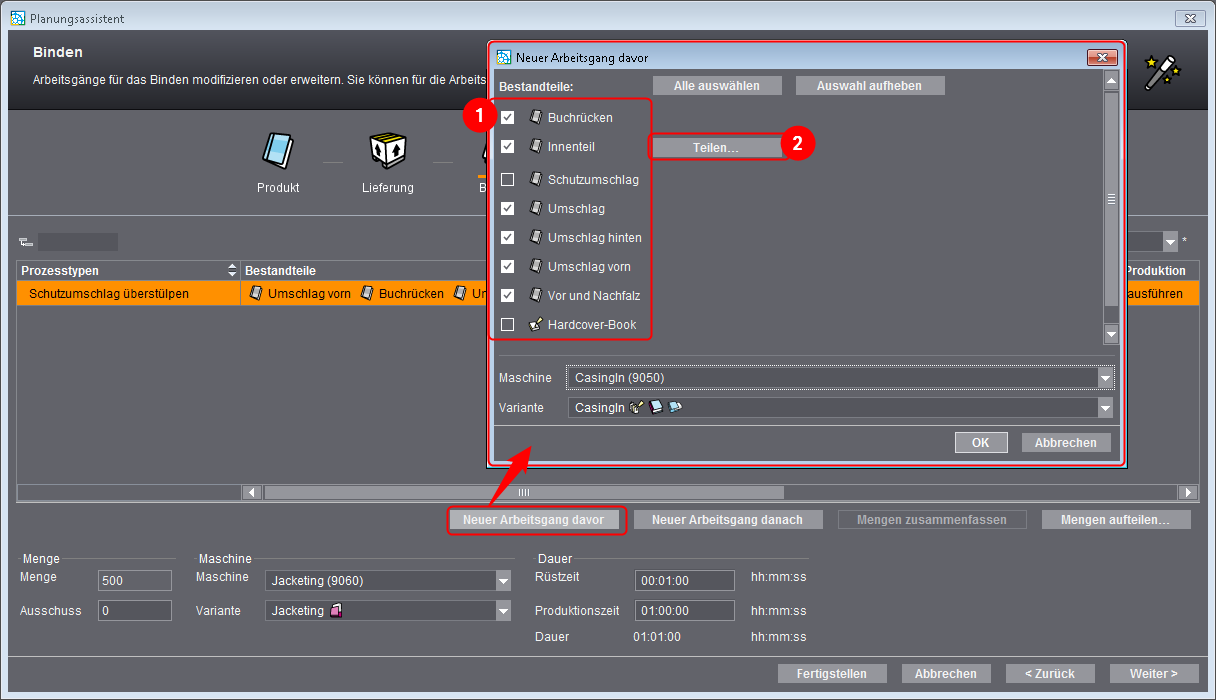
Hinweis zum Teilen:
Manchmal können nur einige Bogen eines umfangreichen Teilprodukts bearbeitet werden (z. B. beim Vorsammeln). Beim Anlegen eines neuen Bindearbeitsgangs kann anstelle des gesamten Teilprodukts auch eine Untermenge ausgewählt werden.
Klicken Sie hierzu auf "Teilen" und aktivieren Sie die Bogen, die im betreffenden Arbeitsgang bearbeitet werden sollen. Bestätigen Sie anschließend mit "OK".

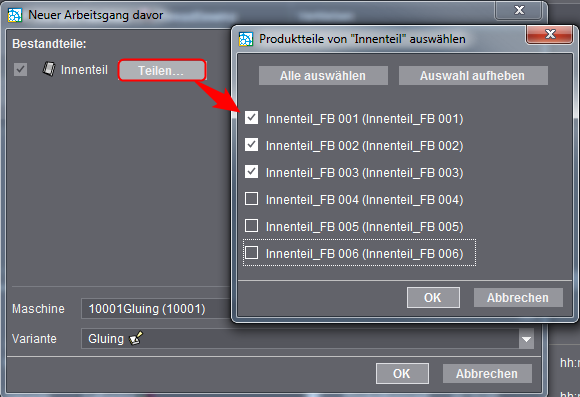
5.Legen Sie mit "Neuer Arbeitsgang davor" alle weiteren Arbeitsgänge an, bis das Prozessnetzwerk vollständig ist.
Datenschutzerklärung | Impressum | Prinect Know How | Prinect Release Notes